Когда вы подключаете сеть Wi-Fi на ПК с Windows или ноутбуке, он запоминает настройки нескольких сетей Wi-Fi, включая их ключи сетевой безопасности. Windows 10/11 предлагает интуитивно понятные встроенные инструменты, которые позволяют пользователям без особых усилий просматривать сохраненные пароли Wi-Fi. Если вы забыли свой пароль Wi-Fi, вы можете найти его, если другой ПК с Windows или ноутбук уже подключен к той же сети Wi-Fi. Здесь в этой статье рассматривается как найти пароль Wi-Fi в Windows 10 и использовать его на другом ПК или ноутбуке для подключения к сети Wi-Fi.
Как найти пароль Wi-Fi на ноутбуке
Существуют различные способы поиска или изменения пароля Wi-Fi в Windows 11 или 10. Вы можете найти пароль Wi-Fi для активной сети с помощью приложения «Настройки». Кроме того, вы можете получить доступ к настройкам адаптера Wi-Fi на панели управления, где хранится пароль для активного подключения. Выполняя определенные команды, вы также можете найти текущий пароль Wi-Fi.
Просмотреть пароль Wi-Fi в разделе Свойства беспроводной сети
Это быстрый и простой способ получить и просмотреть пароль для вашего текущего подключения к Wi-Fi. Следующие шаги применимы для просмотра и изменения пароля Wi-Fi во всех версиях Windows 11, 10, 8.1 и 7.
- Нажмите клавишу Windows + S, введите «Панель управления» и выберите ее,
- Перейдите по сети и Интернету, затем нажмите «Центр управления сетями и общим доступом».
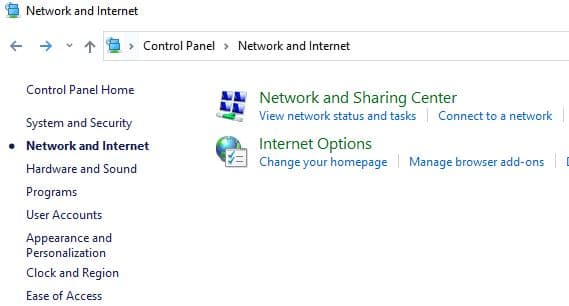
- Далее вам нужно выбрать имя вашей сети Wi-Fi (рядом с подключением)
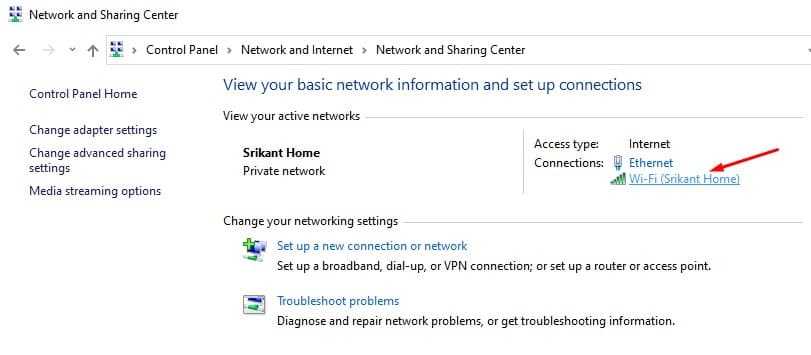
- В статусе Wi-Fi выберите Свойства беспроводной сети и выберите вкладку Безопасность.
- И, наконец, установите флажок показывать символы, чтобы просмотреть свой пароль Wi-Fi.
Ваш пароль от сети Wi-Fi отображается в поле «Ключ безопасности сети».
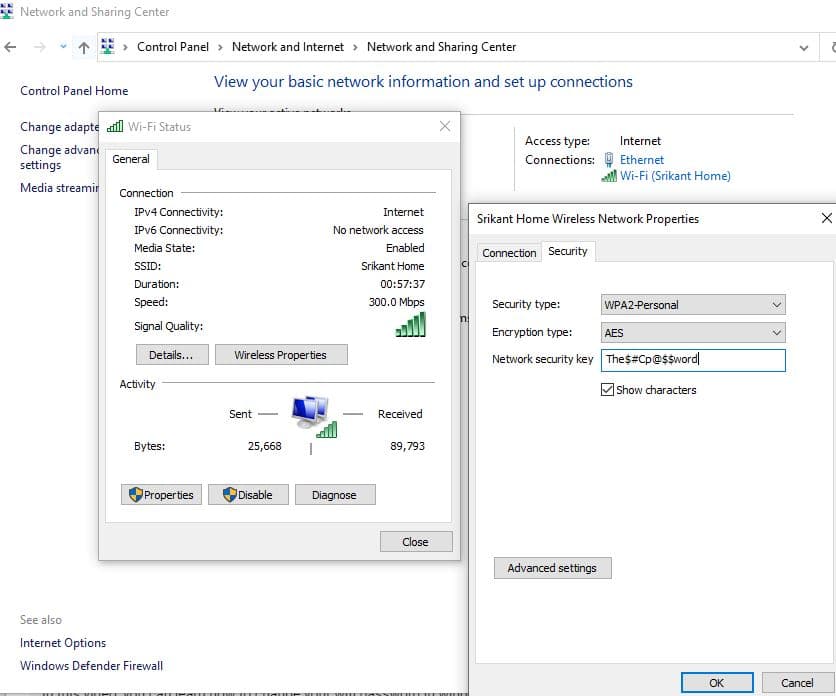
- Также отсюда вы также можете обновить свой пароль Wi-Fi
Как найти пароли Wi-Fi в Windows 10
Вам могут потребоваться права администратора, чтобы просмотреть пароль Wi-Fi в Windows 10.
- Нажмите клавишу Windows + I, чтобы открыть настройки
- Перейдите в раздел «Сеть и Интернет», затем нажмите «Состояние»,
- Выберите Центр управления сетями и общим доступом рядом с разделом Дополнительные настройки сети.
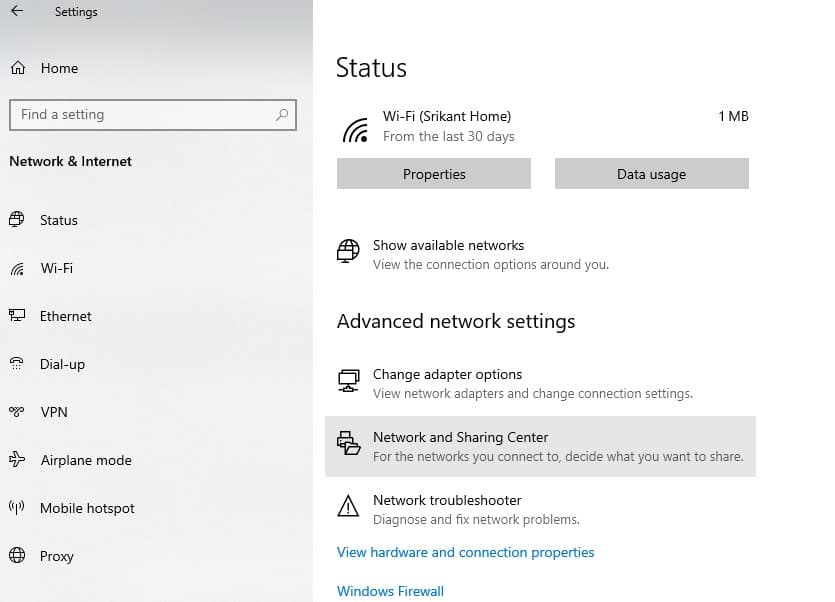
- Теперь нажмите на название сети Wi-Fi (рядом с подключением)
- Откроется всплывающее окно «Новое состояние Wi-Fi», нажмите «Свойства беспроводной сети».
- Теперь перейдите на вкладку Безопасность и установите флажок показывать символы.
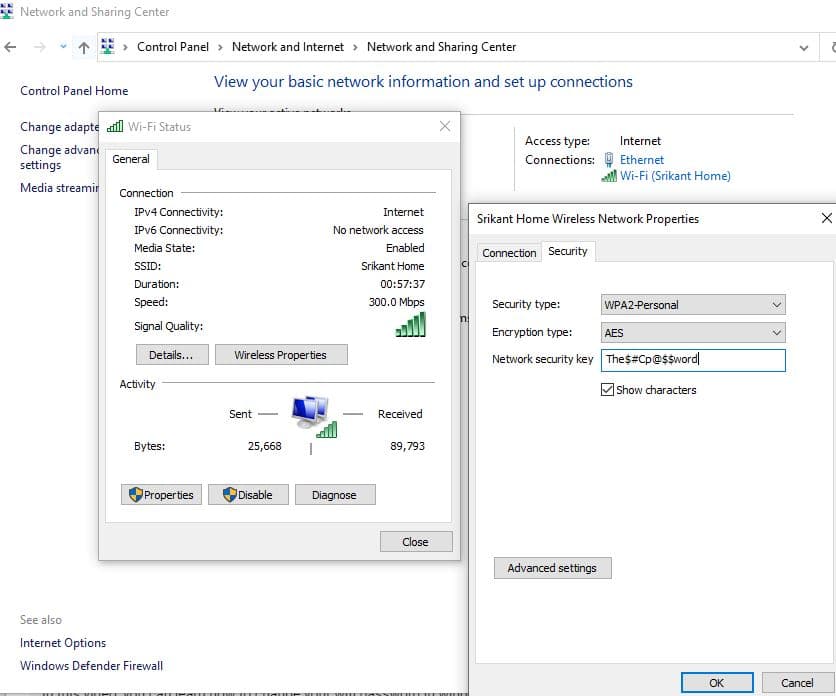
Как найти пароль Wi-Fi в Windows 11
На ноутбуке с Windows 11 вы можете просмотреть пароль Wi-Fi для активной сети с помощью приложения «Настройки».
- Нажмите клавишу Windows + I, чтобы открыть приложение «Настройки»,
- Перейдите в раздел «Сеть и Интернет», затем «Дополнительные настройки сети».
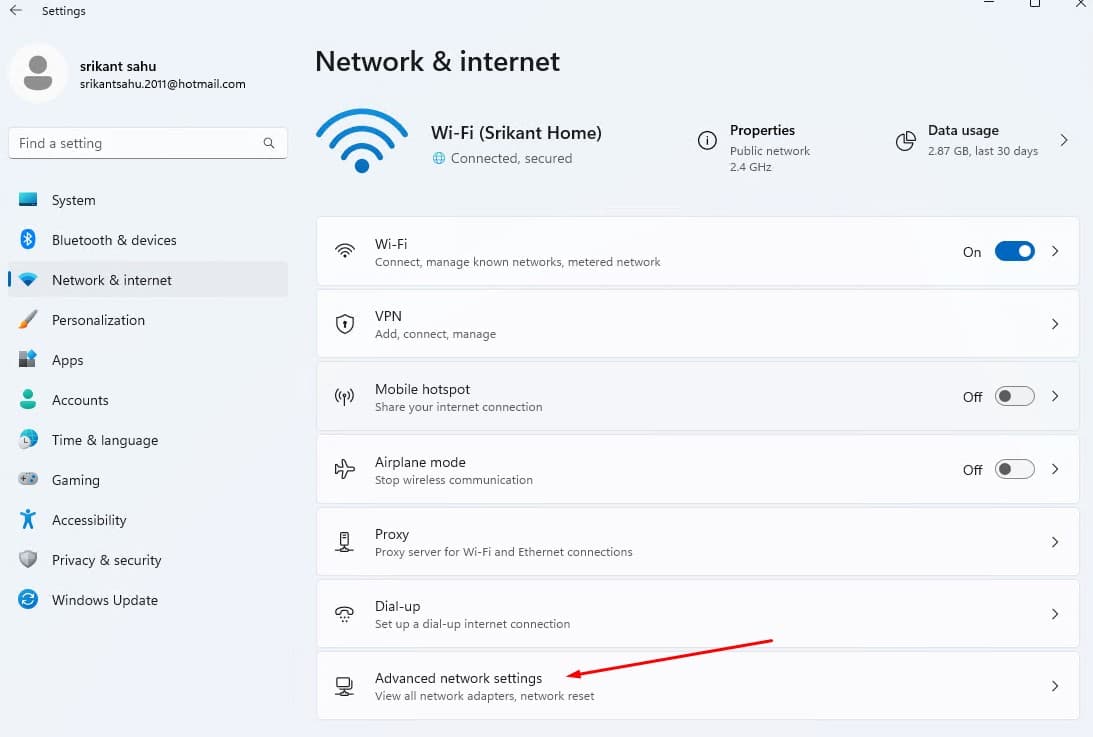
- Нажмите «Дополнительные параметры сетевого адаптера» (в разделе «Соответствующие настройки»)
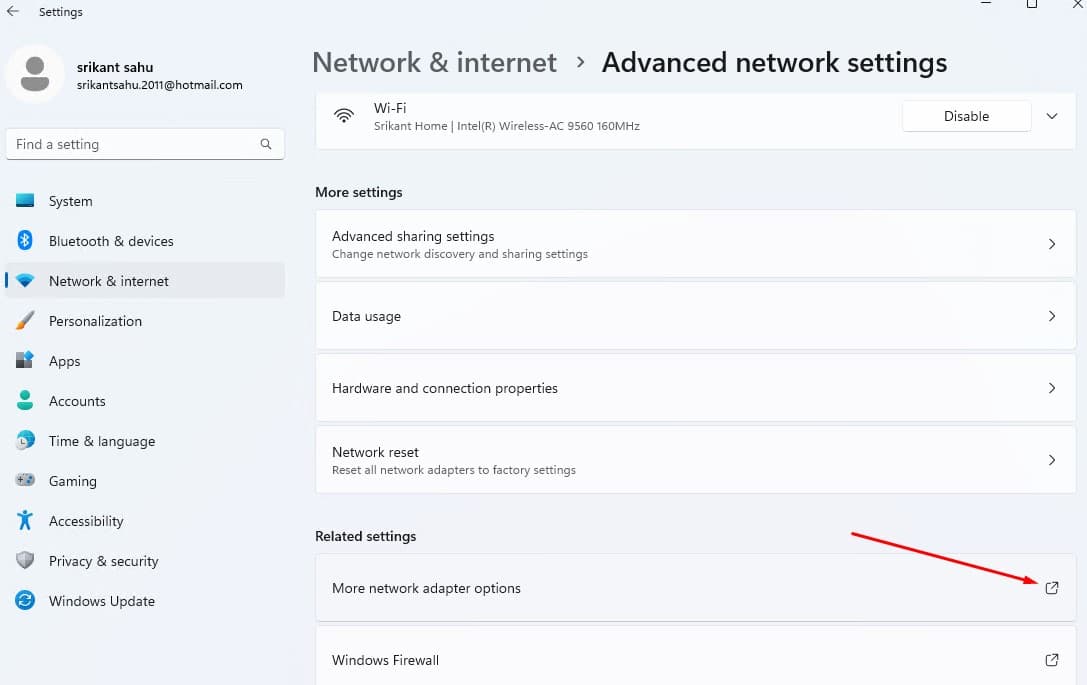
- В качестве альтернативы нажмите клавишу Windows + R, введите ncpa.cpl и нажмите ok, чтобы открыть окно сетевых подключений.
- Здесь щелкните правой кнопкой мыши на активном беспроводном адаптере и выберите параметр состояния.
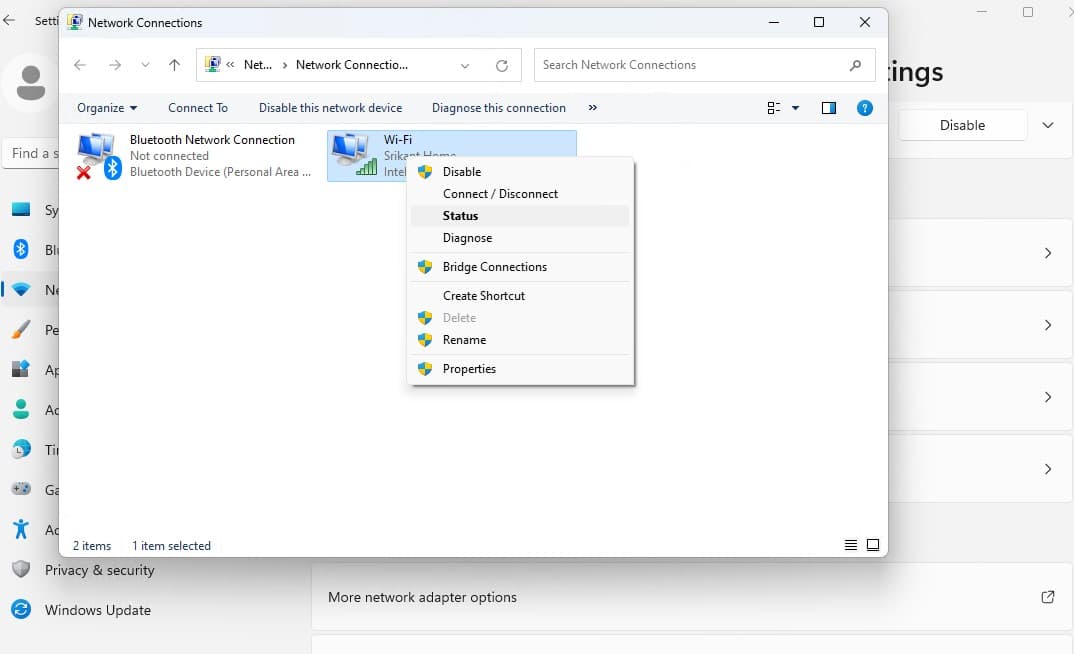
- В разделе “Подключение” нажмите кнопку «Свойства беспроводной сети».
- Теперь перейдите на вкладку “Безопасность”, рядом с «Ключом сетевой безопасности», установите флажок “Показывать символы”, чтобы просмотреть пароль Wi-Fi для Windows 11.
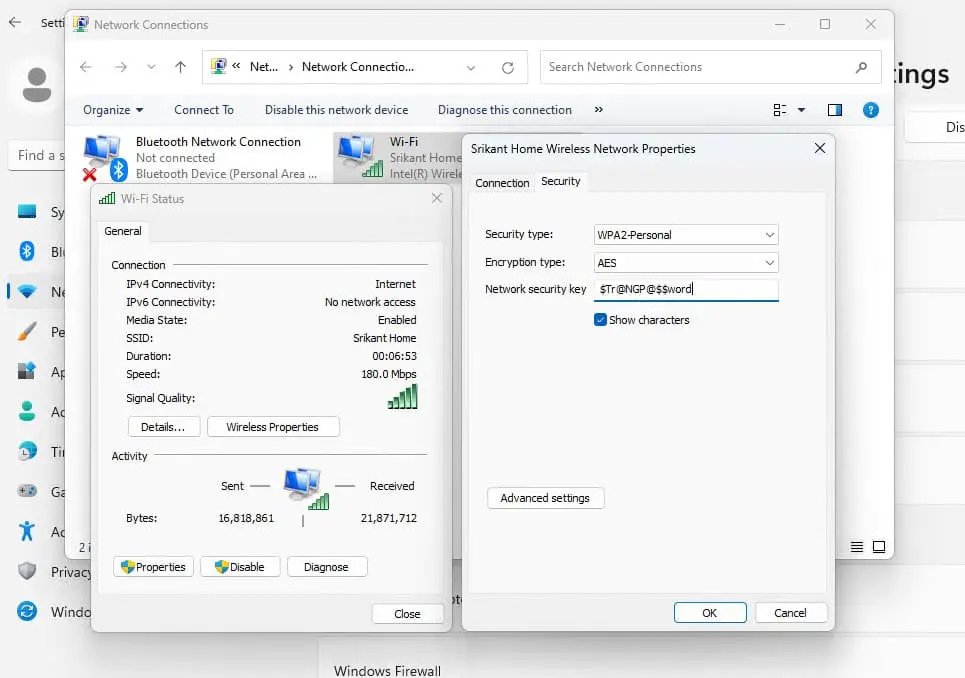
Также здесь вы можете обновить новый пароль Wi-Fi (который изменился на маршрутизаторе Wi-Fi).
Найдите пароль Wi-Fi с помощью командной строки
Кроме того, вы можете найти пароль Wi-Fi с помощью командной строки или PowerShell.
- Нажмите клавишу Windows + S и введите cmd, щелкните правой кнопкой мыши на командной строке и выберите запуск от имени администратора.
- Теперь запустите команду netsh wlan show profiles, чтобы просмотреть список предыдущих подключений к сети Wi-Fi.
- Это сохраненные сети Wi-Fi с их учетными данными (паролем).
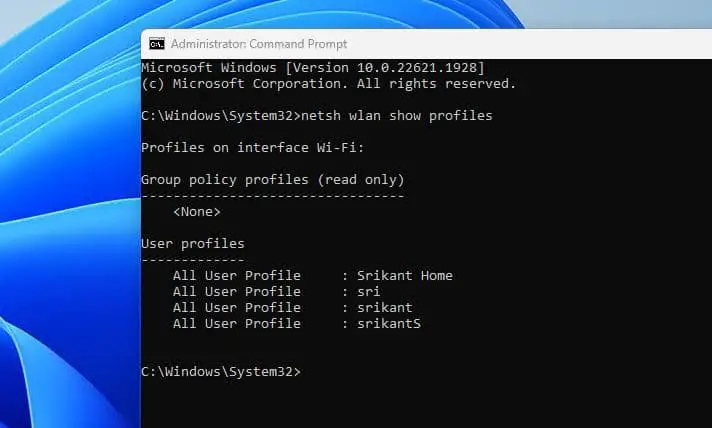
- Чтобы просмотреть пароли Wi-Fi для определенных сетей Wi-Fi (профиля), выполните команду netsh wlan show profile name=”заменить имя профиля Wi-Fi” key =очистить на
- Пароль Wi-Fi отображается рядом с полем Ключевого содержимого в разделе “Настройки безопасности”. (См. Скриншот ниже)
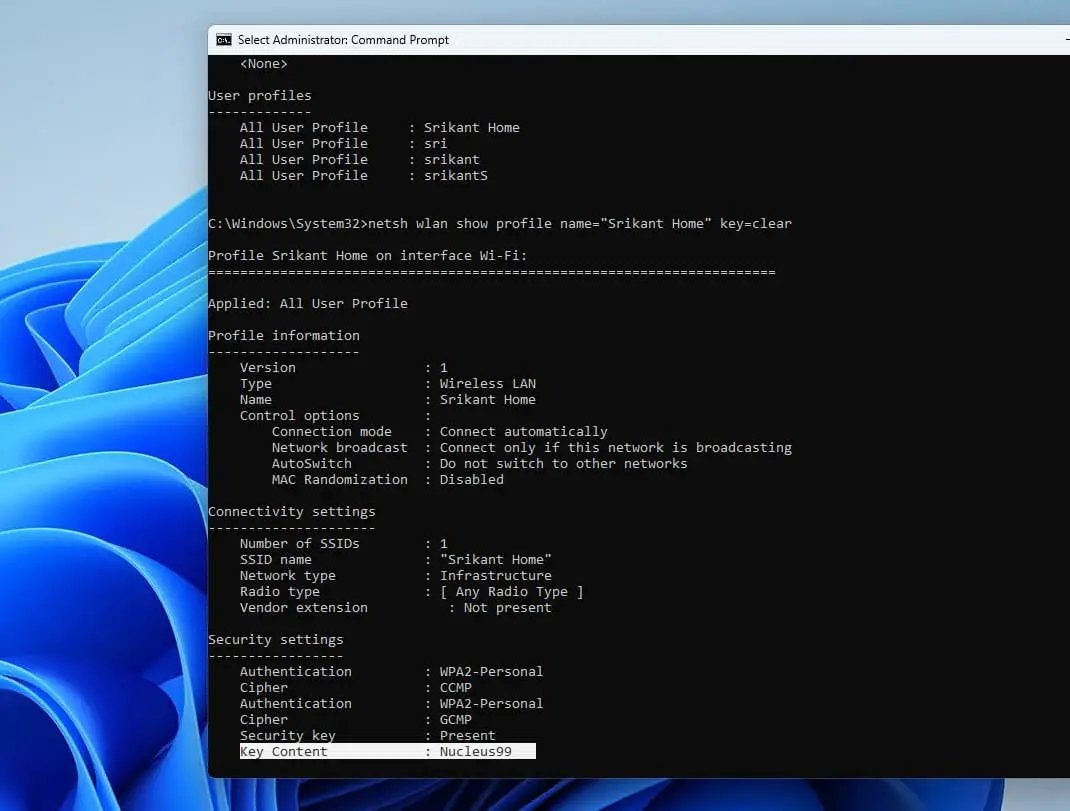
Как изменить пароль Wi-Fi
Изменить пароль Wi-Fi на маршрутизаторе просто. Но вам нужны учетные данные для входа в систему и доступа к странице конфигурации маршрутизатора, чтобы изменить пароль Wi-Fi.
- Сначала откройте веб-браузер (Chrome) на вашем ПК / ноутбуке
- Затем введите адрес вашего шлюза и нажмите клавишу ввода (обычно это адрес вашего маршрутизатора, и вы можете запустить его командой ipconfig)
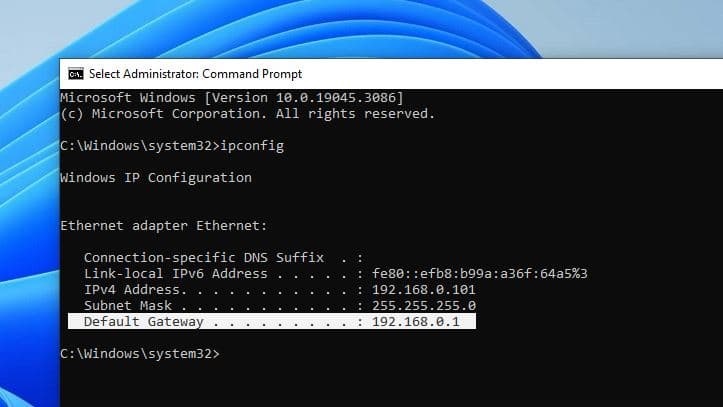
- Затем войдите в систему на беспроводном маршрутизаторе, используя имя пользователя и пароль
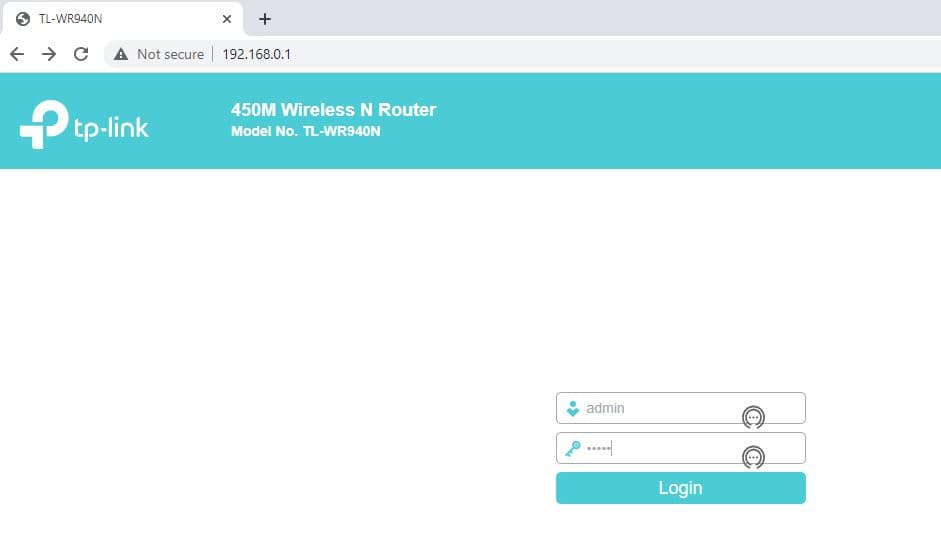
Далее найдите раздел «Беспроводная связь» и нажмите «Безопасность беспроводной сети». Здесь вы получите возможность изменить пароль Wi-Fi для сети Wi-Fi.
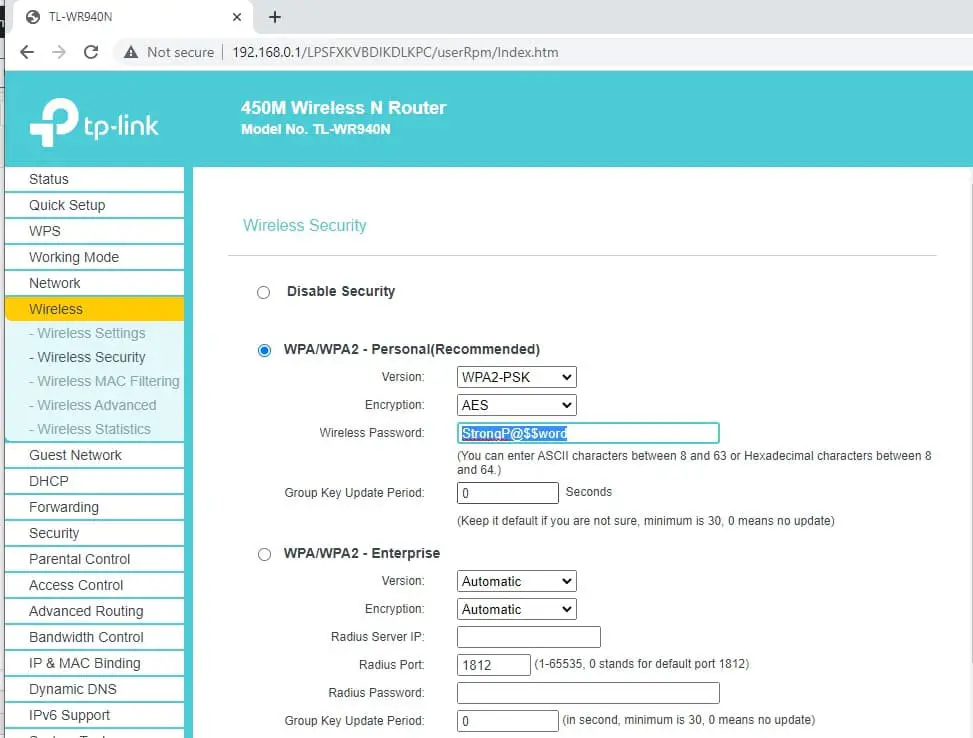
Помогли ли вышеуказанные методы найти пароль Wi-Fi на вашем ноутбуке или изменить пароль для сети Wi-Fi? Сообщите нам об этом в комментариях ниже.




